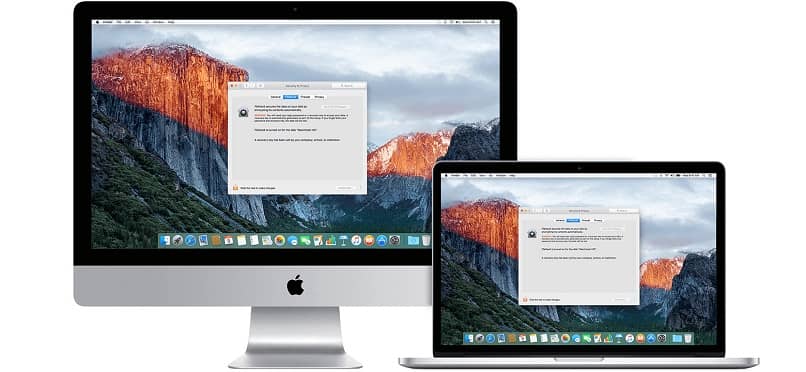
Quando você tem muitos arquivos em um só lugar, é sempre bom fazer um bom backup do mesmo no físico. Isso, para que não tenhamos medo de perdê-los de alguma forma e não saibamos como recuperá-los.
Assim, suas amadas fotos da viagem do verão passado ou dos videogames que você baixou com tanta paciência, podem ser guardadas em algo como um pendrive ou um disco rígido externo que são dispositivos de armazenamento.
No entanto, o que acontece quando essa unidade de armazenamento externa está sendo usada em outra coisa, mas você precisa do espaço? Bem, quando for esse o caso, você não precisa se preocupar muito, pois você sempre pode particionar.
Uma partição é uma forma de poder segmente o espaço de uma unidade de armazenar e desta forma poder tratar um pendrive, como dois pen drives diferentes ou mais. Tudo dependendo de quantas vezes você o particionou.
É por esta razão que mostraremos como fazer uma partição em um pendrive. Mas, vamos explicar isso por meio do processo que deve ser realizado por meio de um Mais SOporque nem todo mundo sabe como fazer isso por meio do aplicativo Utilitário de Disco. Portanto, sem mais delongas, dê uma boa olhada no próximo passo a passo que preparamos para você.
Como criar uma partição em um pendrive através do Mac OS
Antes de lhe ensinar como criar uma partição no Mac OS, você deve saber que este tutorial foi desenvolvido para funcionar no Catalina 10.15, então você não deve ter medo dele processar.
Além disso, também destacamos que se você quiser fazer partições no seu disco para poder instalar o Windows, lembre-se de que é melhor fazê-lo através do Assistente do Boot Camp. Além disso, por meio de APFS, nem sempre é melhor criar partições diferentes em um disco, mas criar vários volumes na mesma partição.
Sem mais nada a acrescentar, veja como você pode fazer este processo:
- Você deve começar entrando no aplicativo Utilitário de Disco do seu Mac. Aqui, na barra lateral, você pode ver os diferentes volumes que estão disponíveis para seleção. Clique naquele que deseja particionar, escolha a opção Partição e digite “Partição”. Além disso, depois de selecionar este volume, você poderá ver quanto espaço está disponível para uma partição por meio de um gráfico de pizza.
- Em seguida, selecione a opção de “AdicionarQue você verá com um símbolo de soma próximo a ele.
- Em breve, você deverá escolher um nome para o novo volume que está criando. E, quando o fizer, tenha em mente que para os formatos MS-DOS e ExFat, há apenas um limite de 11 caracteres para esse nome.
- Escolha um formato para o sistema de arquivos do volume.
- Posteriormente, redimensione o tamanho do volume de acordo com suas necessidades.
- Em seguida, clique em continuar e ao final do processo clique em Certo para terminar o processo.

Como deletar uma partição no Mac OS
Como apontamos antes, se você vai deletar uma partição que você fez com ela Assistente de Boot Camp, é melhor usar o mesmo aplicativo para fazer isso. Mas se você tiver certeza de que deseja usar o aplicativo Utilitário de Disco, veja como fazê-lo:
- Comece entrando no aplicativo Utilitário de Disco novamente. Uma vez lá, você encontrará o volume que deseja excluir. Isso pode ser encontrado na barra lateral. Uma vez selecionado, clique na opção Partição e depois em “Partição”.
- Depois de ter o gráfico circular na sua frente, você só precisa selecionar a partição a apagar e clique na opção “Apagar”, que verá seguida de um sinal negativo (-). Caso a opção Excluir apareça “transparente” é porque a partição não pode ser excluída.
Em seguida, selecione a opção Aplicare terminar com “OK” quando o processo estiver pronto. É importante que você saiba que também pode excluir partições de uma memória USB no Windows 10.